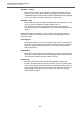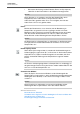User manual
Sample-Editor
Fenster-Übersicht
307
WEITERFÜHRENDE LINKS
Audiobearbeitung und Audiofunktionen auf Seite 284
Audio-Warp auf Seite 323
Hitpoints und Slices auf Seite 324
Öffnen des Sample-Editors
Doppelklicken Sie auf ein Audio-Event im Projekt-Fenster oder im
Audio-Part-Editor oder auf einen Audio-Clip im Pool, um den Sample-Editor zu
öffnen. Sie können mehrere Sample-Editor-Fenster gleichzeitig geöffnet haben.
HINWEIS
Wenn Sie im Projekt-Fenster auf einen Audio-Part doppelklicken, wird immer der
Audio-Part-Editor geöffnet, auch wenn der Part nur ein einziges Audio-Event
enthält.
WEITERFÜHRENDE LINKS
Audio-Part-Editor auf Seite 334
Die Werkzeugzeile
Die Werkzeugzeile enthält mehrere Werkzeuge zum Auswählen, Bearbeiten und
Wiedergeben von Audiomaterial, sowie Optionen für die Darstellung und das
Verhalten des Sample-Editors.
Im Bereich »Musikalische Informationen« rechts auf der Werkzeugzeile wird die
geschätzte Länge der Audiodatei in Takten und Zählzeiten (PPQ) sowie das
geschätzte Tempo und die Taktart angezeigt. Diese Werte sind im Zusammenhang
mit dem Musik-Modus von Bedeutung.
Im Algorithmus-Einblendmenü können Sie einen Algorithmus für die
Echtzeitbearbeitung mit der Time-Stretch-Funktion auswählen.
• Sie können die Werkzeugzeile individuell einrichten, indem Sie mit der
rechten Maustaste darauf klicken und im Kontextmenü die Optionen ein- und
ausschalten.
Audio-Event anzeigen
Wenn der Schalter »Audio-Event anzeigen« auf der Werkzeugzeile
eingeschaltet ist, wird der Bereich, der dem bearbeiteten Event entspricht, in
der Wellenformanzeige und in der Übersicht hervorgehoben. Die Bereiche
des Audio-Clips, die »außerhalb« des Events liegen, haben einen grauen
Hintergrund.